옵시디언(Obsidian)은 마크다운 기반의 강력한 노트 작성 도구로, 다양한 노트를 서로 연결하여 효율적인 정보 관리가 가능하다.

노트 간 연결을 통해 관련된 내용을 빠르게 참고할 수 있으며, 특정 노트의 제목이나 내용으로도 연결할 수 있다. 이번 포스팅에서는 다른 노트의 제목이나 내용을 연결하는 방법을 설명한다.
1. 노트 간 연결하기 [[
노트와 노트를 연결하는 방법이다.
작성하고 있는 노트에서 [[ 를 넣으면 같은 볼트 내에서 작성한 노트를 검색할 수 있다.

해당 노트를 클릭하면 해당 노트의 링크가 만들어진다.

2. 다른 노트 안의 제목 가져오기 #
다른 노트의 특정 제목을 링크하고 싶을 때, 앵커 링크를 사용할 수 있다. 이를 통해 현재 작성 중인 노트에서 다른 노트의 제목을 손쉽게 가져와 연결할 수 있다.
앵커 링크(Anchor Link)는 문서 내에서 특정 위치로 연결해 주는 링크를 의미한다.
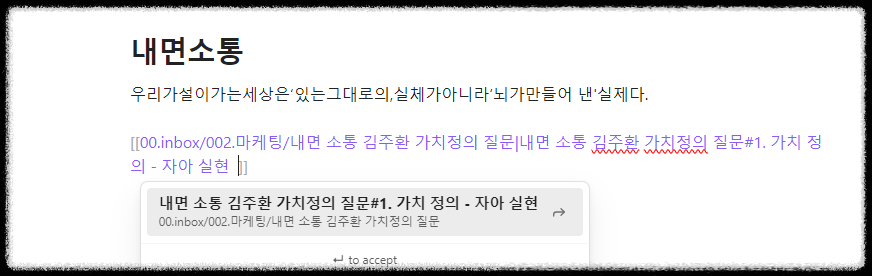
링크하려는 노트의 제목을 [[노트 제목#노트 안 특정 제목]] 형식으로 작성하면 제목으로 바로가는 링크가 만들어진다.

3. 다른 노트 안의 특정 내용 가져오기 #^ (특정 블록에 연결하기)
블록 링크는 텍스트의 특정 구문을 단위로 연결하는 기능이다. 블록은 문단 또는 리스트 단위로 구성되며, 이를 통해 노트 내부의 제목보다 더 세부적인 내용을 다른 노트에서 직접 가져올 수 있다.
노트에서 [[ 가져올 노트선택#^블록 이름]] 으로 특정 블록을 연결할 수 있다.

4. 대체 텍스트 입력으로 링크 남기기 |대체 텍스트
노트간의 연결을 했는데, 길고 이쁘지 않을 경우가 많다. 이럴 때는 대체 텍스트를 입력하여 링크의 이름을 바꿀 수 있다.

노트에서 [[ 가져올 노트선택#^블록 이름|대체 텍스트]] 으로 특정 블록을 연결을 잘 알 수 있는 가독성 좋은 텍스트로 대체할 수 있다.

5. 노트 내용 바로 보기!
옵시디언에서 느낌표 !는 마크다운에서 파일이나 링크를 인라인으로 표시하는 기능이다. 이를 사용하면 이미지나 노트의 내용을 링크 대신 문서 내에 직접 표시할 수 있다.

노트에서 [[]] 앞에 ![[]] 로 느낌표 하나를 맨 앞에 넣어주면 내용을 직접 표시해 준다.

옵시디언의 링크 기능의 주요 장점은 다음과 같다:
- 문서 간 연결을 통한 체계적 정보 관리: 관련된 노트들을 서로 연결하여 방대한 정보도 체계적으로 관리하고 빠르게 참조할 수 있다.
- 역방향 링크(백링크) 지원: 특정 노트를 참조하는 다른 노트들을 쉽게 확인할 수 있어, 노트 간의 관계를 한눈에 파악할 수 있다.
- 그래프 뷰로 시각적 이해 가능: 링크로 연결된 노트들의 관계를 그래프 형태로 시각적으로 확인하여, 전체적인 지식 네트워크를 직관적으로 이해할 수 있다.
많은 도움이 되셨다면 다른 글도 함께 보시는 걸 추천드리며,
앞으로도 알찬 정보 마니 마니 올리도록 노력하겠습니다.
옵시디언 초가단 무료 설치가 궁금하다면 아래를 눌러보세요!!!
옵시디언(Obsidian) 사용법 | 초간단 무료 설치 및 장점과 단점
옵시디언은 지식과 지식을 연결하는 강력한 도구다. 극 NFP지만 20년 넘게 같은 분야 일을 하며 일에 있어서는 극 STJ로 만들어 주었던 게 생산성도구들이었다. 노트, 일기와 각종 자료를 한번
modugachi.com
옵시디언 유용한 플러그인 10가지 추천 및 활용 팁이 궁금하다면 아래를 눌러보세요!!!
옵시디언(Obsidian) 사용법 | 유용한 플러그인 10가지 추천 및 활용 꿀팁
옵시디언(Obsidian)은 기본 기능만으로도 충분히 강력하지만, 플러그인을 활용하면 생산성을 극대화할 수 있다. 여기 옵시디언 사용자라면 꼭 설치해봐야 할 플러그인 10가지를 소개한
modugachi.com
옵시디언의 마크다운 문법을 좀 더 자세하게 알고 싶다면 아래를 눌러보세요!!!
옵시디언 사용법 마크다운 문법 완벽 정리 보다 쉽고 간편하게 배우기
옵시디언(Obsidian)은 마크다운(Markdown) 형식을 사용하여 노트를 작성하는 강력한 도구다.마크다운은 간단한 문법으로 텍스트를 서식화할 수 있는 경량 마크업 언어로, HTML보다 사용이 쉽고 가독성
modugachi.com
옵시디언 캔버스 ppt 발표 시 슬라이드 노트로 활용하는 방법이 궁금하다면 아래를 눌러보세요!!!
옵시디언 사용법 | 캔버스 ppt 발표시 슬라이드 노트로 활용하기
옵시디언(Obsidian)은 강력한 노트 작성 도구로, 많은 사용자들이 그 기능성과 확장성을 좋아한다. 최근 zoom으로 ppt 발표를 준비하며 몇가지 내용이 헷갈려 스크립트를 만들었다. ppt에서 사용
modugachi.com
옵시디언 아이패드와 pc 원드라이브 실시간 동기화 방법이 궁금하다면 아래를 눌러보세요!!!
옵시디언 사용법 | 아이패드와 pc 원드라이브 실시간 동기화 노트 관리하기
옵시디언은 강력한 노트 작성 도구로, 마크다운을 지원하며, 링크를 통해 노트 간의 연결이 가능하다. 옵시디언은 동기화를 활용해 pc, 노트북, 아이패드, 휴대폰에서도 동일한 환경(윈도우, 맥,
modugachi.com
옵시디언으로 파워포인트처럼 슬라이드 쇼로 프레젠테이션을 하는 방법이 궁금하다면 아래를 눌러보세요!!!
옵시디언(Obsidian) | 파워포인트처럼 슬라이드 프레젠테이션 발표 기능
옵시디언(Obsidian)에서 코어 플러그인 중 하나인 슬라이드(Slides)를 활용하면 프레젠테이션을 쉽게 만들 수 있다. 슬라이드는 마크다운으로 작성한 내용을 슬라이드 형식으로 보여주는 기능
modugachi.com
'무료 강의 노트 > AI 자동화' 카테고리의 다른 글
| 세컨드 브레인 | 리드와이즈 ReadWise 구글, 리더Reader 하이라이트 사용 방법 (10) | 2024.10.07 |
|---|---|
| 세컨드 브레인 | 리드와이즈 Readwise 가입 방법 2달 무료 사용법 (8) | 2024.10.07 |
| 옵시디언(Obsidian) | 파워포인트처럼 슬라이드 프레젠테이션 발표 기능 (3) | 2024.10.01 |
| 옵시디언(Obsidian) 사용법 | 마크다운 문법 정리 표, 한 눈에 쉽게 꿀팁! (2) | 2024.09.30 |
| 감마GAMMA AI PPT사용법 | 프레젠테이션 서체 글꼴 스타일 로고 적용 (4) | 2024.09.27 |





댓글